Auteur:
Laura McKinney
Denlaod Vun Der Kreatioun:
5 Abrëll 2021
Update Datum:
1 Juli 2024
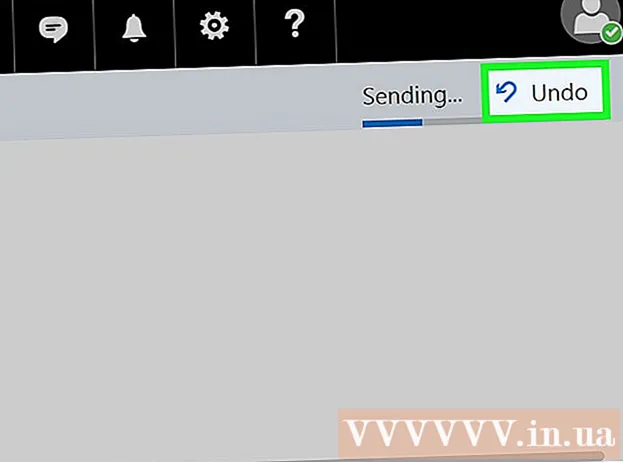
Inhalt
Dëse wikiHow léiert Iech wéi d'Funktioun "Undo Send" vun Outlook Mail aktivéiert a benotzt gëtt, kënnt Dir eng E-Mail bannent enger limitéierter Zäit recuperéieren nodeems Dir op de "Send" Knäppchen klickt. ). Notiz: "Undo Send" Feature ass net verfügbar op der Outlook Mobile App.
Schrëtt
Deel 1 vun 2: Aktivéiert "Undo Send"
Opmaachen Outlook Websäit. Är Inbox erscheint wann Dir op Outlook ageloggt sidd.
- Wann net ageloggt ass, klickt Umellen, gitt Är E-Mail Adress (oder Telefonsnummer) a Passwuert a klickt Umellen.

Klickt op d'Bild Knäppchen ⚙️ an der oberer rechter Ecke vun der Outlook Säit.
Klickt Optiounen (Optioun). D'Optioun ass um Enn vum Dropdown-Menü ënner dem Astellungs-Ikon.

Klickt Sendung réckgängeg maachen an der ieweschter lénkser Säit vun der Outlook-Fënster. D'Optioun ass ënner der Rubrik "Automatesch Veraarbechtung" dat ass e Subfolder vum Tab "Mail".
Klickt op de Krees Knäppchen niewent dem Text "Loosst mech annuléieren, ech hu geschéckt Messagen fir:"(Loosst mech de Message annuléieren deen ech ageschéckt hunn :). D'Optioun ass ënner der Rubrik "Undo send" an der Mëtt vun der Säit.

Klickt op d'Zäitlimit. De Standardwäert ass "10 Sekonnen" oder "10 Sekonnen", awer Dir kënnt ee vun de folgende Wiel wielen:- 5 Sekonnen (5 Sekonnen)
- 10 Sekonnen (10 Sekonnen)
- 15 Sekonnen (15 Sekonnen)
- 30 Sekonnen (30 Sekonnen)
Klickt op eng Zäitlimit. Äre Choix bestëmmt d'Längt vun der Zäit datt Dir d'E-Mail erëmkritt nodeems Dir op de "Schécken" Knäppchen gedréckt hutt.
Klickt Späicheren (Späicheren) uewen op der Säit. D'Feature "Undo Sent" gëtt aktivéiert an op all zukünfteg E-Mail applizéiert. Annonce
Deel 2 vun 2: E-Mail recuperéieren
Klickt ← Optiounen just iwwer dem Optiounsmenü op der lénkser Säit vun der Säit. Dir gitt an d'Inbox zréck.
Klickt Nei (+ Nei). Dës Optioun ass iwwer der "Inbox" Rubrik no uewen op der Outlook Interface. Eng nei E-Mail Schabloun gëtt op der rietser Säit vun der Säit op.
Gitt Informatioun fir d'E-Mail an. Egal wéi, Dir erënnert Iech un dës E-Mail nodeems Dir se geschéckt hutt, sou datt et egal ass wat Dir hei agitt; Dir musst awer déi folgend Informatioun an de korrespondéierte Feld bäifügen:
- Kontakt Numm
- Thema
- Mail Inhalt
Klickt Schécken an der ënneschter rietser Eck vun der E-Mail-Fënster. Är E-Mail gëtt un Äre Empfänger geschéckt.
Klickt Undoen (Réckzéien). Optiounen pop up an der oberer rechter Ecke vun der Inbox. Dëst wäert d'Verëffentlechung pausen an d'E-Mail an enger neier Fënster opmaachen. Hei kënnt Dir d'E-Mail änneren, oder klickt Verwerfen (Ofbriechen) ënnen an der E-Mail-Fënster fir de Message ze annuléieren. Annonce
Opgepasst
- Nodeems d'Zäit "Undo Send" eriwwer ass, kënnt Dir d'E-Mail net recuperéieren.



